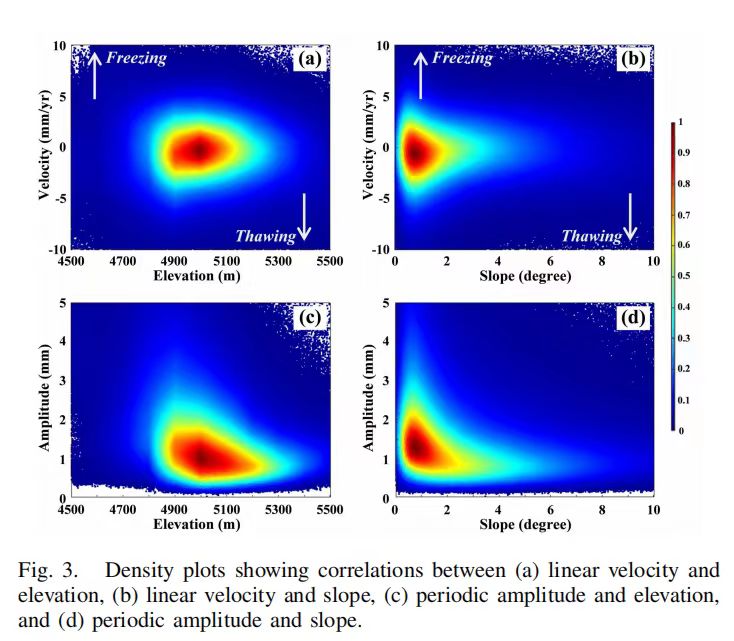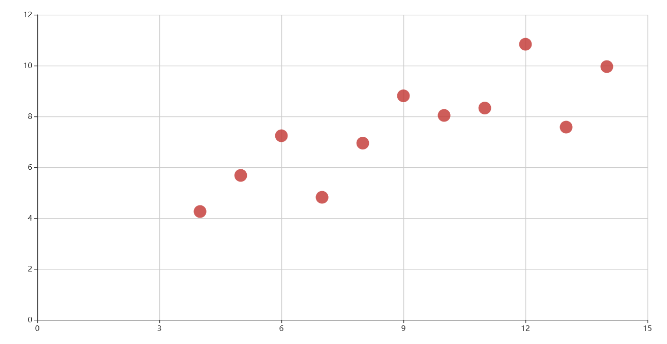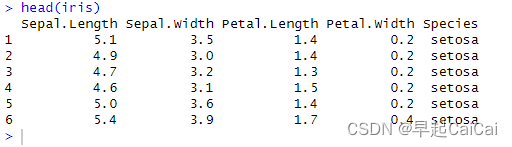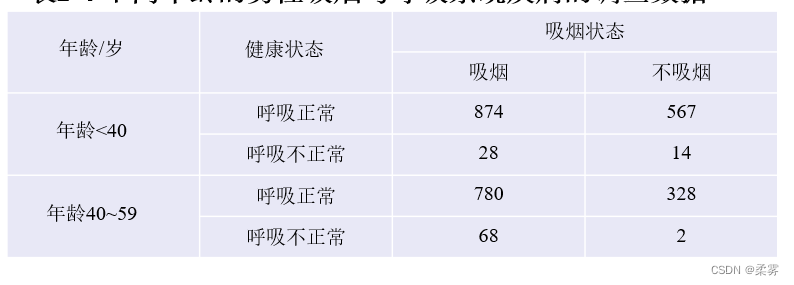echarts 遇到的问题总结:
1:散点图和折线图结合如何设置x轴的坐标是折线图的坐标,并且散点图的数据也跟着折线图的X轴进行变动 (数据为动态数据)
把数据格式转成散点图和折线图对应的data的数据
散点图需要的是[2,18]这样一个数组组合而成的 注意散点图的每一个数组的第一个参数是不能为时间的,需要把事件截取“:”前面的数据,还有这个数据可以是字符串也可以是number
散点图和折线图的区别就是每一个数组的第一个参数不同:一个是时间,一个是数字
设置x轴的type:type有以下几种类型
2:‘category’ 类目轴,适用于离散的类目数据。为该类型时类目数据可自动从 series.data 或 dataset.source 中取,或者可通过 xAxis.data 设置类目数据。
3:‘time’ 时间轴,适用于连续的时序数据,与数值轴相比时间轴带有时间的格式化,在刻度计算上也有所不同,例如会根据跨度的范围来决定使用月,星期,日还是小时范围的刻度。
4:‘log’ 对数轴。适用于对数数据。
接下来是具体的折线和散点的series 重点在将散点图的X轴设置成第二个x轴:xAxisIndex: 1
散点和折线图的每一个data我绑的是props里面的data,因为这是个组件,最终要嵌入到父组件内,大家根据自己的需求来改动
2:如何修改echarts图表中的legend中的icon形状,如果有多条折线或散点图,修改对应的icon 我这是修改成了正方形,使用的是svg的path路径实现的
代码实现
3:如何修改echarts图表中的tooltip中的icon形状,如果有多条折线或散点图,修改对应的icon 我是把最大负荷最小负荷设置成了正方形,别的设置成圆形 利用的是formatter: 提示框浮层内容格式器,支持字符串模板和回调函数两种形式。
4:如何修改echarts图表中折线图的拐点,不显示拐点这个icon
5:echarts 线图图例去掉圆圈
6:echarts图标设置legend换行
7:echarts折线图如何设置断点
如图上圈出来的那两部分,是未连接的断点
8:echarts图表如何固定X轴数据:如图所示
不设置时会自动计算最大值保证坐标轴刻度的均匀分布。
在类目轴中无效。
总结:
声明:本站所有文章,如无特殊说明或标注,均为本站原创发布。任何个人或组织,在未征得本站同意时,禁止复制、盗用、采集、发布本站内容到任何网站、书籍等各类媒体平台。如若本站内容侵犯了原著者的合法权益,可联系我们进行处理。